Rozhodovanie o najlepšej VPN pre Chromebooky nie je takéako sa zdá, je to veľká výzva. Na záplavovom trhu, na ktorom stovky poskytovateľov uvádzajú konkurenčné tvrdenia ako najlepšiu službu za vaše peniaze, sme tu, aby sme vám pomohli oddeliť pšenicu od plevy a pomohli vám nainštalovať správnu sieť VPN do Chromebooku.

Spoločnosť Google prvýkrát predstavila Chromebook2011. Lacný prenosný počítač s nízkym výkonom používa ako svoj operačný systém verziu systému Chrome OS a poskytuje výpočtové prostredie podobné prehliadaču Chrome. Takmer všetko, čo na Chromebooku robíte, sa odohráva v cloude. Dokumenty, ukladací priestor, hudba a videá sa ukladajú online, takže prenosný počítač zostane čo najľahší a minimalistický.
Známe rozhranie sa zmiešalo s priateľskýmVďaka cenovej cene sú Chromebooky mimoriadne populárne, najmä u študentov a cestovateľov. Silné spoliehanie sa na online služby však v komunite na ochranu súkromia vyvolalo niekoľko obočí. Zdieľanie všetkých vašich údajov prostredníctvom internetového pripojenia môže viesť k vážnym únikom informácií. Keďže na Chromebookoch prebieha toľko dôležitej práce online, je mimoriadne dôležité používať virtuálnu súkromnú sieť pri každom zavedení systému.
Ako získať bezplatnú VPN po dobu 30 dní
Ak potrebujete VPN na krátku dobu pri cestovaní napríklad, môžete získať naše top zaradil VPN zadarmo. ExpressVPN zahŕňa 30-dňovú záruku vrátenia peňazí. Budete musieť zaplatiť za predplatné, to je fakt, ale to umožňuje plný prístup pre 30 dni a potom zrušíte za plnú náhradu. Ich ne-otázky kladené storno podmienky žije až do jeho názvu.
Výhody používania VPN s Chromebookom
Virtuálne súkromné siete sú úžasné prvékrok pri opätovnom získaní súkromia online. VPN je nástroj, ktorý šifruje a anonymizuje vaše pripojenie. Myslite na to ako na súkromný tunel na internete. Váš laptop zvyčajne odosiela nezašifrované údaje prostredníctvom miestneho poskytovateľa služieb. Tieto prvotné informácie môžu hackeri prezerať alebo ukladať a dokonca ich legálne predávať váš poskytovateľ internetových služieb. Všetko, čo robíte počas pripojenia, je označené IP adresou, ktorá ukazuje na vašu polohu. Dokonca aj samotný akt, ako je sledovanie videa YouTube, prezradí časť vašej identity.
VPN funguje na obnovení vášho súkromia šifrovanímvšetko, čo opúšťa váš Chromebook. Namiesto toho, aby ste posielali nespracované údaje prostredníctvom serverov, odosielate iba zakódované informácie. Nikto nemôže zobraziť obsah šifrovaných údajov, čo znamená, že akákoľvek požiadavka, ktorú pošlete, alebo dokumenty, ktoré odošlete, zostanú súkromné. Okrem toho VPN oddeľujú vašu miestnu IP adresu od novej, ktorá nie je priradená k vašej polohe. Šifrované údaje a nová adresa IP sa rovnajú neuveriteľnému množstvu bezpečnosti a ochrany osobných údajov, všetko z jedinej služby.
Medzi výhody VPN patrí:
- Zastavte sledovanie a sledovanie - V niektorých krajinách majú poskytovatelia internetových služieb zákonné právosledovať a zdieľať vaše údaje s tretími stranami, všetko bez vášho súhlasu. Vlády sa dokonca zapájajú do operácií hromadného sledovania, ktoré ohrozujú súkromie jednotlivca. S nasadenou sieťou VPN zostanú vaše údaje vaše, bez ohľadu na to.
- Chráňte mobilné zariadenia počas cestovania - Zariadenia ako smartphony, notebooky, tablety aChromebooky idú všade, kam ideme. Nesú tiež veľa ton osobných informácií a pravidelne sa pripájajú k verejným sieťam Wi-Fi. Pri otvorených hotspotoch nikdy nevieš, kto by mohol sledovať. Dokonca ani poskytovateľ internetu poskytujúci Wi-Fi nemôže byť dôveryhodný. S VPN vo vašom mobilnom zariadení si môžete byť istí, že vaše dáta zostanú v bezpečí, bez ohľadu na to, kam ide alebo kto sa ich snaží prijať.
- Sledujte Netflix z iných krajín - služby streamovania videa, ako sú Netflix, Hulu,YouTube, BBC iPlayer a HBO Go obmedzujú, ktoré relácie a filmy sú k dispozícii v rôznych krajinách. Sieť VPN umožňuje okamžitú zmenu virtuálnej polohy. Ak video nemôžete pozerať, pretože nie je k dispozícii vo vašej krajine, jednoducho prepnite na iný server, znova načítajte a streamujte.
- Prístup k zablokovanému obsahu - VPN fungujú s otázkou, či ide o prístupblokované alebo cenzurované webové stránky. Ak vaše pracovisko alebo škola nepovoľuje napríklad Facebook alebo Wikipedia, zapnite VPN a budete mať prístup. Ak žijete alebo cestujete do krajín, ktoré majú prísne predpisy online, napríklad do Číny alebo Turecka, zistíte, že nebudete môcť používať veľkú časť webu. Opäť platí, že použitie VPN vám môže poskytnúť okamžitý prístup.
SÚVISIACE ČÍTANIE: Funguje ExpressVPN v Číne? Áno. Prečítaj toto.
Výber najlepšej siete VPN pre Chromebook
Výber dobrej virtuálnej súkromnej siete môže byťnáročný proces. Na trhu existuje nespočet spoločností ponúkajúcich služby VPN, pričom každá z nich sľubuje vysoké rýchlosti a maximálne súkromie. Porovnanie všetkých funkcií je ľahké, najmä keď sa dostanete do podrobností, ako je sila šifrovania a distribúcia servera.
Najlepšie VPN pre akýkoľvek Chromebook je ľahký, ľahko použiteľný a predovšetkým súkromný. Pomocou zúžených kritérií môžete zoznam zúžiť a zvoliť ten, ktorý je pre vás ten pravý.
- kompatibilita - Nie všetky siete VPN podporujú Chromebook. Neobvyklý operačný systém je založený na systéme Linux, ale jeho návrh je zásadne odlišný, čo znamená, že nemôžete len stiahnuť verziu systému Linux a začať surfovať. Uistite sa, že zvolená sieť VPN konkrétne uvádza, že podporuje systém Chrome OS alebo prinajmenšom protokoly L2TP / IPsec (pozri nižšie). Naše vybrané siete VPN uvedené nižšie ponúkajú vlastný softvér vyrobený iba pre Chromebooky.
- protokolovanie - Zásady protokolovania určujú, ako efektívne aSnahy VPN o ochranu súkromia sú. Dáta, ktoré odošlete prostredníctvom VPN, sa môžu teoreticky ukladať na neurčitý čas, čo umožňuje vládam alebo tretím stranám požadovať prístup. Ak však sieť VPN záznamy neuchováva, nebude mať k dispozícii žiadne údaje na zdieľanie. Dobré zásady zaznamenávania nuly sú jednou z hlavných funkcií, ktoré by VPN mala mať, a nemali by sa hanbiť o jej propagáciu.
- rýchlosť - VPN majú tendenciu byť trochu pomalšie ako väčšina miestnychpripojenie na internet. Šifrovanie pridá do každého odoslaného paketu o 20 - 50% viac údajov, čo znamená, že prenesené súbory sú oveľa väčšie ako obvykle. Okrem toho musia údaje putovať na servery VPN, ktoré môžu byť umiestnené po celom svete. Najlepšie siete VPN zohľadňujú tieto problémy s rýchlosťou a snažia sa vyrovnať stratu.
- Blokované typy súborov - Trochu skryté, ale mimoriadne dôležitéfaktorom pri výbere VPN je to, či monitoruje prenos alebo nie. Niektoré siete VPN konkrétne blokujú sťahovanie P2P a torrent súbory, čím prerušujú prístup k veľkému zdroju súborov. Chromebooky môžu byť nejakým spôsobom obmedzené, ale systém Chrome OS je schopný sťahovať a používať takmer každý typ súboru, ktorý dokáže štandardný operačný systém. Uistite sa, že sieť VPN neobmedzuje to, čo môžete sťahovať.
1. ExpressVPN
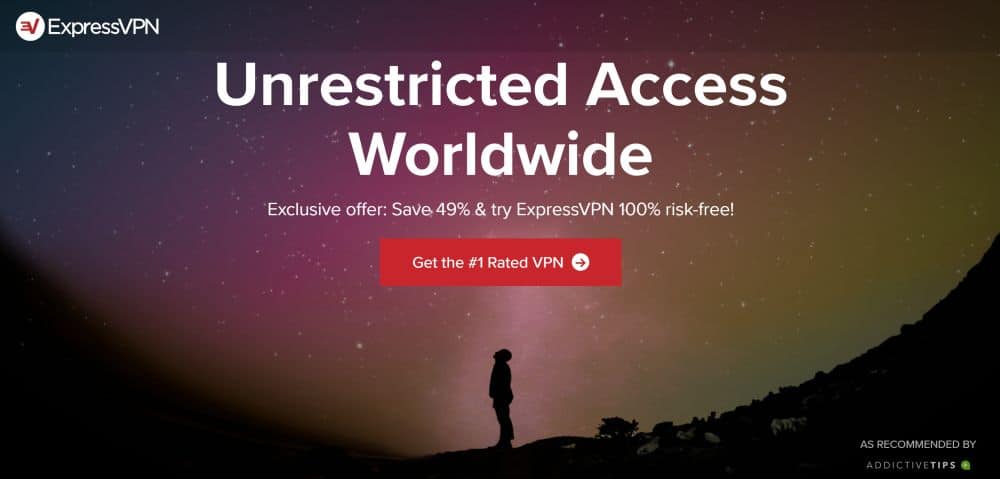
Ak potrebujete najvyššiu rýchlosť, ExpressVPNmalo by to byť prvé miesto, kam idete. ExpressVPN prevádzkuje rozsiahlu sieť viac ako 3 000 serverov v 94 rôznych krajinách, čo stačí na to, aby ste vždy našli spoľahlivé pripojenie. Všetky výsledky sú podporované výsledkami špičkových testov rýchlosti, neobmedzenou šírkou pásma a bez obmedzení na súbory P2P alebo torrent. ExpressVPN neuchováva ani denníky o premávke, čo je jedným z najväčších slabých miest úniku používateľských údajov.
ExpressVPN podporuje Chromebooky prostredníctvom aRozšírenie Chrome. Doplnok je veľmi jednoduchý na používanie a umožňuje vám prístup ku všetkým základným funkciám VPN vrátane prepínania na rýchlejšie servery. Je tiež dodávaný s prepínačom kill a ochranou proti úniku DNS pre ešte väčšiu bezpečnosť. Po registrácii pomocou ExpressVPN môžete rozšírenie pridať do prehliadača a chrániť celé svoje zariadenie jednoduchým a ľahkým doplnkom.
Prečítajte si našu úplnú recenziu ExpressVPN.
- Odblokovanie Netflix, iPlayer, Hulu, Amazon Prime
- Super rýchle servery
- Šifrovanie AES-256 na úrovni vlády
- Neuchovávajú sa žiadne záznamy osobných údajov
- Veľká podpora (24/7 chat).
- Vysoké náklady pre používateľov z mesiaca na mesiac.
2. NordVPN
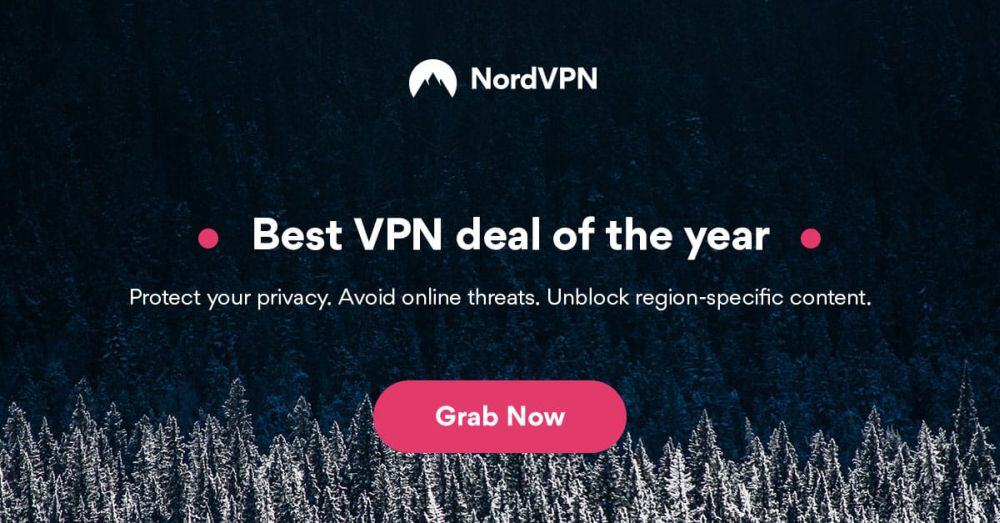
NordVPN poskytuje extrémnu rovnováhusúkromie a vysoká rýchlosť. Spoločnosť ponúka dvojité šifrovanie na vybraných serveroch, zabaluje dôležité údaje do 2048-bitového šifrovania SSL a všetko zálohuje jednou z najdôkladnejších politík nulového záznamu v podnikaní. Rýchlosť nikdy nie je problémom so spoločnosťou NordVPN, pretože máte na výber viac ako 5 000 serverov v 59 rôznych krajinách, všetky s neobmedzenou šírkou pásma a bez obmedzení prenosu alebo typu súboru.
NordVPN neponúka priamo rozšírenie pre Chromepre prístup k službe VPN. Umožní vám to však nastaviť pripojenie k súkromnej sieti vo vašom Chromebooku pomocou protokolu L2TP (pozri nižšie). Poskytuje šifrovanie prostredníctvom protokolu IPsec a nelokálnej adresy IP, čím zaisťuje, že získate takmer všetky výhody siete VPN a zároveň využijete výhody jedinečných funkcií ochrany osobných údajov a rýchlosti spoločnosti NordVPN.
Prečítajte si celú recenziu spoločnosti NordVPN.
- ŠPECIÁLNA PONUKA: 3-ročný plán (zľava 75% - odkaz nižšie)
- Rýchle a stabilné pripojenie
- Po VPN, dvojitá VPN
- „Dvojitá“ ochrana údajov
- Podpora 24/7 chatu.
- Automatický výber servera môže byť nespoľahlivý
- V aplikácii App.
3. PureVPN

Používanie PureVPN má veľa výhod. Táto služba je sieť VPN s vlastným riadením, ktorá využíva viac ako 750 serverov v 141 rôznych krajinách. Žiadna tretia strana nie je zapojená do žiadnej z aktivít spoločnosti, čo spoločnosti PureVPN umožňuje ponúkať spoľahlivé zásady protokolovania nulovej hodnoty, 256-bitové šifrovanie, náhradné riešenia na kontrolu paketov ISP a množstvo ďalších funkcií na ochranu osobných údajov navrhnutých na zaistenie bezpečnosti online.
PureVPN poskytuje ochranu chrómu prostredníctvomrozšírenia a môže to byť najrozšírenejší doplnok VPN okolo. K dispozícii sú všetky základné funkcie vrátane prepínania serverov a skrývania IP. Získate tiež prístup k blokovaniu reklám, blokovaniu sledovania a ochrane pred škodlivým softvérom, čo sú tri funkcie, ktoré VPN zvyčajne neposkytuje. Ak hľadáte spôsob, ako zostať na Chromebooku v bezpečí, PureVPN je jedným z najlepších na svete.
Prečítajte si celú recenziu PureVPN.
Poznámka o bezplatných sieťach VPN
Inštalácia bezplatnej siete VPN je veľkána Chromebooku. Trh s rozšíreniami je plný poskytovateľov bezplatných služieb, ktorí sľubujú všetko od horúcich rýchlostí po neobmedzené údaje a prístup k celosvetovému videoobsahu. Aj keď môžete získať niektoré z týchto výhod bezplatnou sieťou VPN, existujú určité potenciálne kompromisy, o ktorých nemusíte vedieť.
Bezplatné siete VPN sú podniky, rovnako ako platené siete VPN. Musia mať zdroj príjmu, aby udržiavali svoju serverovú sieť, platili pracovníkov atď. Pretože peniaze nepochádzajú od zákazníkov, bezplatné siete VPN musia hľadať alternatívne zdroje príjmu. Najbežnejšou metódou na to je zaznamenávanie a predaj užívateľských údajov. Môžete si myslieť, že vaše informácie sú v dobrých rukách s bezplatným VPN, ale v skutočnosti profitujú z vašich osobných údajov.
Dobré platené služby VPN nie sú drahé. Ponúkajú funkcie, ktoré si VPN nemôžu navzájom zodpovedať, a navyše existuje bonus, že nezradíte vaše dôverné informácie o prehliadaní. Je to veľmi nízka investícia, ale určite to stojí za to, najmä ak pravidelne používate Chromebook.
ZÁUJEM ČÍTANIE: Minecraft odblokovaný v škole online, tu je návod.
Chráni rozšírenie Chrome ochranu môjho celého Chromebooku?
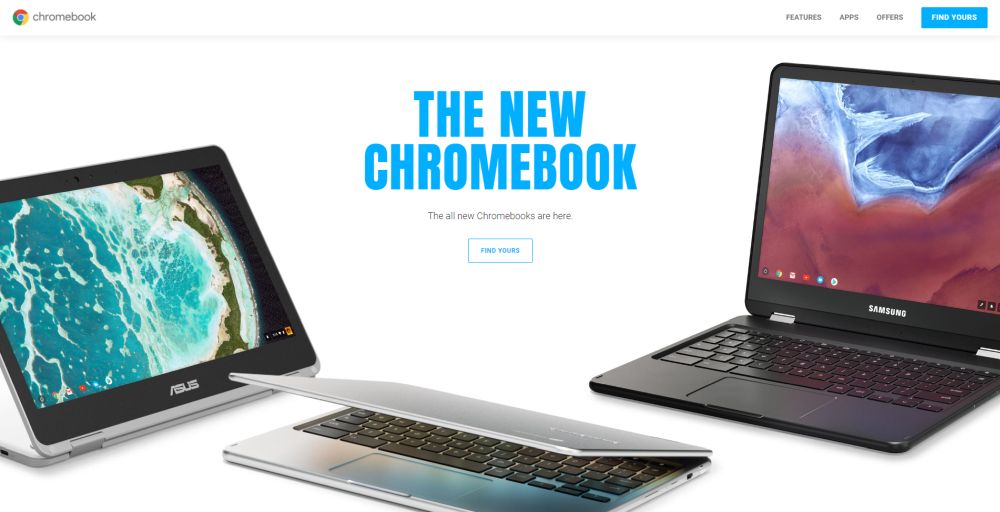
Inštalácia rozšírenia prehľadávača naprístup do vašej VPN prináša jednu veľkú výzvu: nechráni celé vaše pripojenie. Čokoľvek mimo prehľadávača sa prepojí priamo na vášho miestneho poskytovateľa internetových služieb vrátane vecí, ako sú Dropbox, torrent klienti a instant messenger. Na prístup k vašej sieti VPN je vždy lepšie používať celý softvér. V Chromebooku sa však veci trochu líšia.
Vďaka jedinečnému operačnému systému Chromedizajnu, všetko v Chromebooku technicky prechádza prehliadačom. To znamená, že pomocou rozšírenia prehliadača Chrome môžete chrániť svoje celé internetové pripojenie bez obáv z úniku programov z iných prehliadačov. Ak vaša sieť VPN ponúka rozšírenie Chrome, je v podstate rovnaká ako inštalácia úplnej aplikácie do Chromebooku.
VPN v Chromebooku s protokolom L2TP / IPsec
Chrome však ponúka každý poskytovateľ VPNrozšírenie, mnoho vám umožní nastaviť súkromné pripojenie prostredníctvom stránky s nastaveniami a pripojiť sa tam. Toto sa vykonáva pomocou tunelového protokolu s názvom L2TP (vrstva 2 tunelového protokolu), ktorý sa zvyčajne spáruje s šifrovaním IPsec (Internet Protocol Security), aby sa pripojenie udržalo bezpečné. Našťastie nepotrebujete nič o protokoloch, aby ste ich mohli používať, a nastavenie je rovnako jednoduché ako zmena niektorých možností v ponuke nastavení.
Niekoľko významných poskytovateľov VPN, ktorí neponúkajúRozšírenie prehliadača Chrome, ale umožňuje pripojenie cez L2TP / IPsec, sú NordVPN, StrongVPN a VyprVPN. Všetky tri poskytujú neuveriteľnú rýchlosť, veľkolepé zásady ochrany osobných údajov a veľa funkcií, ktoré vám pomôžu zostať v bezpečí online.
Ako nastaviť VPN v Chromebooku pomocou protokolu L2TP / IPsec:
- Kliknite na ikonu používateľského mena v pravom dolnom rohu obrazovky.
- Kliknite na položku „Nastavenia“
- Prejdite na „Pripojenie k internetu“
- Kliknite na „Pridať pripojenie“ a potom na „Pridať súkromnú sieť ...“
- V zobrazenom okne zadajte podrobnosti o poskytovateľovi VPN. Skontrolujte, či na ich stránkach podpory nie sú napríklad názov hostiteľa servera, typ poskytovateľa a zdieľaný kľúč.
- Kliknite na položku Uložiť totožnosť a heslo a potom na položku Pripojiť.
- Vráťte sa späť na stránku Nastavenia a kliknite na položku Súkromná sieť.
- Vyberte pripojenie VPN, ktoré ste práve vytvorili.
- V zobrazenom okne sa uistite, že je začiarknutá možnosť „Automaticky sa pripojiť k tejto sieti“. Tým sa zabezpečí, že budete vždy používať sieť VPN, keď budete online.
- Zatvorte okno a zatvorte stránku Nastavenia.
Tipy na zabezpečenie Chromebooku
Ochrana osobných údajov online nie je len prevádzka VPNa príležitostne vyhľadajte vírusy v zariadení. Poskytujeme osobné údaje každú sekundu, keď sme online. Sledovaním videí, kontrolou e-mailov, nakupovaním alebo iba náhodným surfovaním po webe zdieľajú všetky informácie s vonkajšími servermi a môže to ohroziť naše súkromie. Sieť VPN je vynikajúci spôsob, ako zabrániť zvedavým očiam vašej firmy, ale existujú aj ďalšie kroky, ktoré vám pomôžu uzamknúť Chromebook.
Nainštalujte základné doplnky na ochranu osobných údajov
Keďže Chromebooky používajú výlučne prehliadanie webutechnológie na prístup na internet, inštalácia doplnkov na ochranu osobných údajov môže mať niekoľko úžasných výhod. Toto je užitočné najmä vtedy, ak ste vo verejnej sieti a potrebujete trochu dodatočného súkromia. Rozšírenia uvedené nižšie môžu byť použité s VPN alebo bez VPN.
- HTTPS všade - rozšírenie, ktoré vytvorila Nadácia Electronic Frontier Foundation (EFF) a ktoré núti niekoľko webových stránok používať zabezpečené pripojenie (HTTPS) vrátane všetkých služieb Google Chrome týkajúcich sa Chromebooku.
- Odznak ochrany osobných údajov - ďalší doplnok, ktorý urobil EFRH. Táto blokuje invazívne reklamy, sledovače špionáže a pomáha odrádzať od odtlačkov prstov prehliadača, a to všetko bez narušenia rozloženia webových stránok.
- uBlock Origin - efektívny doplnok na blokovanie adblockov, ktorý chráni váš prehliadač pred kontextovými oknami a iným invazívnym obsahom. Zadarmo a otvorený zdroj.
Prepnite na vyhľadávací nástroj, ktorý vás nesleduje
Spoločnosť Google je známa tým, že sleduje všetko, čo robímeonline. Keďže Chromebooky využívajú služby spoločnosti Google, nikdy nie ste slobodní. Trochu súkromia si môžete vziať späť tak, že zmeníte svoj predvolený vyhľadávací nástroj na taký, ktorý nesleduje ani neprihlási vaše informácie, DuckDuckGo.
- Otvorte ponuku Chrome a prejdite na položku „Nastavenia“
- Vyberte možnosť Spravovať vyhľadávacie nástroje ...
- V oblasti „Iné vyhľadávacie nástroje“ vyplňte nasledujúce údaje:
- Pridajte nový vyhľadávací nástroj: DuckDuckGo
- Kľúčové slovo: duckduckgo.com
- Kliknite na „Hotovo“ a vráťte sa na stránku „Spravovať vyhľadávacie nástroje ...“.
- Ukážte myšou na položku DuckDuckGo.
- Vyberte „Nastaviť ako predvolené“ a potom kliknite na „Hotovo“.
- Vyhľadávania, ktoré vykonáte v omniboxe, sa teraz predvolene nastavia na DuckDuckGo.
Zakázať vyplňovanie formulárov a synchronizáciu prehliadača Chrome
Môže byť užitočné mať prehliadač Chrome automatickyvyplňte formuláre svojím menom a adresou, ale ak bude váš Chromebook ukradnutý alebo inak ohrozený, zlodeji budú mať okamžitý prístup ku všetkým vašim údajom. Vypnite automatické vypĺňanie formulárov a zabezpečte si svoju bezpečnosť. Vypnite synchronizáciu prehliadača Chrome, aby ste sa uistili, že tieto informácie neopustia vaše zariadenie.
- Kliknite na ikonu používateľského mena v pravom dolnom rohu obrazovky.
- Kliknite na položku „Nastavenia“
- V hornej časti stránky nastavení zrušte začiarknutie nasledujúcich možností:
- Povoľte automatické dopĺňanie a vyplňte webové formuláre jediným kliknutím
- Ponuka na uloženie vašich webových hesiel
- Kliknite na tlačidlo „Rozšírené nastavenia“.
- Z rozbaľovacej ponuky vyberte možnosť „Vybrať čo na synchronizáciu“
- Zrušte začiarknutie všetkých políčok a potom kliknite na tlačidlo OK.
Ako šifrovať synchronizované údaje v Chromebooku
Každé prihlásenie, každé heslo, každá záložkavytvoriť na Chromebooku je synchronizovaný so servermi Google. Toto je neuveriteľné množstvo informácií sústredených na jednom mieste a môže to viesť k veľkému porušeniu vášho súkromia. Ak chcete zaistiť, aby údaje nikdy nemohli byť ohrozené, buď deaktivujte funkciu synchronizácie, ako je uvedené vyššie, alebo povoľte možnosť šifrovania v nastaveniach Chromebooku.
- Kliknite na ikonu používateľského mena v pravom dolnom rohu obrazovky.
- Kliknite na položku „Nastavenia“
- Kliknite na tlačidlo „Rozšírené nastavenia“.
- Kliknite na prepínač vedľa položky „Šifrovať všetky synchronizované údaje pomocou vlastnej prístupovej frázy synchronizácie“.
- Nastavte silné heslo pre synchronizáciu Chrome.
- Kliknutím na tlačidlo OK uložte zmeny.
Upravte nastavenia ochrany osobných údajov Chromebooku
Chromebooky predvolene zdieľajú veľa informácií. Google to robí, aby bol zážitok trochu plynulejší, ale množstvo údajov, ktoré spôsobuje ukladanie online, môže byť nebezpečné. Ak chcete prepnúť niektoré z nastavení ochrany osobných údajov Chromebooku do bezpečnejšieho stavu, postupujte podľa krokov uvedených nižšie.
- Kliknite na ikonu používateľského mena v pravom dolnom rohu obrazovky.
- Kliknite na položku „Nastavenia“
- Posuňte zobrazenie nadol do sekcie ochrany osobných údajov.
- Skontrolujte nasledujúce možnosti:
- Chráňte vás a svoje zariadenie pred nebezpečnými miestami
- Pošlite požiadavku „Nesledovať“ v rámci vášho prehliadania
- Zrušte začiarknutie všetkých nasledujúcich možností:
- Na vyriešenie chýb navigácie použite webovú službu
- Na dokončenie vyhľadávania použite službu predpovedí… “
- Predbežne načítať zdroje na rýchlejšie načítanie stránok
- Automaticky oznamujte podrobnosti o možných bezpečnostných udalostiach
- Na vyriešenie chýb pravopisu použite webovú službu
- Automaticky odosielať spoločnosti Google štatistiku používania a správy o zlyhaní
- Ak chcete začať hlasové vyhľadávanie, povoľte „Ok Google“
- Prejdite na tlačidlo „Nastavenia obsahu ...“ a kliknite naň.
- V časti „Cookies“ začiarknite políčka „Ponechať miestne údaje iba dovtedy, kým neukončíte prehliadač“ a „Blokovať súbory cookie a údaje webových stránok tretích strán“.
- V časti „Poloha“ začiarknite políčko „Nepovoliť žiadnemu webu sledovať fyzické umiestnenie“
- V časti Chránený obsah zrušte začiarknutie políčka Povoliť identifikátory pre chránený obsah.
- Kliknite na tlačidlo Hotovo a zatvorte okno nastavení.
Ako získať bezplatnú VPN po dobu 30 dní
Ak potrebujete VPN na krátku dobu pri cestovaní napríklad, môžete získať naše top zaradil VPN zadarmo. ExpressVPN zahŕňa 30-dňovú záruku vrátenia peňazí. Budete musieť zaplatiť za predplatné, to je fakt, ale to umožňuje plný prístup pre 30 dni a potom zrušíte za plnú náhradu. Ich ne-otázky kladené storno podmienky žije až do jeho názvu.












Komentáre